မာတိကာ
“ဘောပင်သည် ဓားထက် သန်မာသည်” ဟု 1839 တွင် အမှန်ဖြစ်နိုင်သော်လည်း ယနေ့ခေတ် စာရေးဆရာအများစုသည် လက်ပ်တော့တစ်လုံးအတွက် ဘောပင်ကို အရောင်းအဝယ်လုပ်ကြသည်။ စာရေးဆရာတစ်ယောက်အတွက် ဘယ်လို Laptop အမျိုးအစားတွေ လိုအပ်လဲ။ ပုံမှန်အားဖြင့် ၎င်းတို့သည် အစွမ်းထက်ဆုံး မော်ဒယ်ကို မလိုအပ်ပါ။ သို့သော် ကျစ်လျစ်ပြီး သက်တောင့်သက်သာရှိသော ကီးဘုတ်ပါသော တစ်ခုသည် ကောင်းမွန်သော စတင်မှုဖြစ်သည်။ နောက်တစ်ခုက display ရွေးချယ်မှုပါလာပြီး၊ ဒီနေရာမှာ စာရေးဆရာက သူရဲ့ဦးစားပေးက သယ်ဆောင်ရလွယ်ကူခြင်း သို့မဟုတ် စခရင်အိမ်ခြံမြေဟုတ်မဟုတ် ဆုံးဖြတ်ဖို့ လိုပါတယ်။
စာရေးရန်အတွက် အကောင်းဆုံး လက်ပ်တော့ကို ရွေးချယ်ခြင်းသည် သင့်စိတ်ကြိုက်များကို နားလည်ပြီး မှန်ကန်သော အပေးအယူများကို ပြုလုပ်ခြင်းဖြစ်ပါတယ်။ ပိုကြီးသော မျက်နှာပြင်တစ်ခုသည် ပိုကြီးပြီး ပိုလေးသော လက်ပ်တော့တစ်လုံး လိုအပ်သည်။ ပိုအဆင်ပြေတဲ့ကီးဘုတ်က အထူနည်းနည်းထပ်ထည့်မယ်။ ကြာရှည်ခံသည့်ဘက်ထရီဆိုသည်မှာ ကွန်ပျူတာသည် အလေးချိန်အနည်းငယ်ပိုလာမည်ဟု ဆိုလိုသည်။
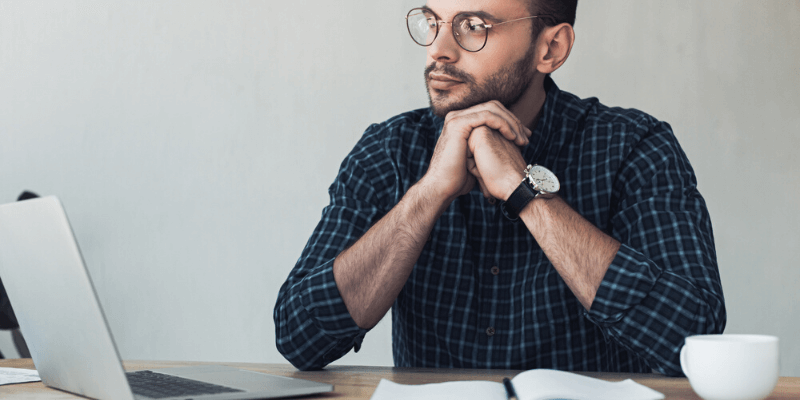
စျေးနှုန်း သို့မဟုတ် ပါဝါကို ဦးစားပေးဆုံးဖြတ်ရန် လိုအပ်သည်။ အစွမ်းထက်ပရိုဆက်ဆာနှင့် ဂရပ်ဖစ်ကတ်သည် ကောင်းမွန်သော်လည်း စာရေးခြင်းထက် သင့်လက်ပ်တော့ကို အချိန်ပိုသုံးမှသာ လိုအပ်ပါသည်။
MacBook Air သည် စာရေးဆရာအတွက် ပြီးပြည့်စုံသော ကိရိယာတစ်ခုနီးပါးဖြစ်ပြီး ၎င်းသည် တစ်ခုဖြစ်သည်။ ငါကိုယ်တိုင်ရွေးချယ်ခဲ့တယ်။ ၎င်းသည် အလွန်သယ်ဆောင်ရလွယ်ကူပြီး ကြယ်ပွင့်ဘက်ထရီသက်တမ်းရှိသည်။ အဘယ်ကြောင့်ဆိုသော် ၎င်းသည် လိုအပ်သည်ထက်ပို၍ ပါဝါမပေးထားသောကြောင့်ဖြစ်သည်။ မော်ဒယ်အသစ်သည် ယခုအခါ Retina မျက်နှာပြင်ကို ပေးဆောင်ထားပြီး အမြင့်မားဆုံးကြာရှည်ခံနိုင်စေရန် ခိုင်ခံ့ပြီး တစ်ကိုယ်လုံး အလူမီနီယမ်အခွံတွင် ထည့်သွင်းထားသည်။
သို့သော် အချို့သော စာရေးဆရာများသည် ပိုမိုအားကောင်းသော ကွန်ပျူတာတစ်လုံး လိုအပ်ပါသည်။ ဥပမာအားဖြင့်၊ ၎င်းတို့သည် ဗီဒီယိုနှင့်လည်း အလုပ်လုပ်လျှင်၊ ဂိမ်းများဖန်တီးရန် သို့မဟုတ် ဂိမ်းဆော့ရန်အတွက် ၎င်းတို့၏လက်ပ်တော့ကို အသုံးပြုလိုလျှင်။ ထိုသို့ဆိုလျှင်၊သိသိသာသာစျေးလျော့။ ၎င်းသည် MacBook Air ထက်ပင် အနည်းငယ်စျေးသက်သာပါသည်။
Surface Laptop 3 တွင် စာရိုက်ရန် နှစ်သက်ဖွယ်ကောင်းသော အရည်အသွေးမြင့် ထိတွေ့ကိုင်တွယ်နိုင်သော ကီးဘုတ်တစ်ခု ပါဝင်သည်။ သို့သော်၊ ၎င်းသည် backlight မဟုတ်ပါ။ လက်ပ်တော့သည် ထိတွေ့မျက်နှာပြင်နှင့် ခြေရာခံပဒ် နှစ်ခုလုံး—ကမ္ဘာနှစ်ခုစလုံး၏ အကောင်းဆုံးဖြစ်သည်။ အကယ်၍ သင်သည် Windows ကိုသုံးနိုင်သော အစွမ်းထက်သောကွန်ပျူတာကို လိုအပ်ပါက၊ ၎င်းသည် သင့်ရွေးချယ်မှုဖြစ်နိုင်သည်။
2. Microsoft Surface Pro
Surface Laptop သည် MacBook Pro ၏ အခြားရွေးချယ်စရာဖြစ်သော်လည်း၊ Surface Pro သည် iPad Pro နှင့် များစွာတူညီပါသည်။
- လည်ပတ်မှုစနစ်- Windows
- စခရင်အရွယ်အစား- 12.3-လက်မ (2736 x 1824)
- ထိတွေ့မျက်နှာပြင်- Yes
- နောက်ခံအလင်းကီးဘုတ်- မဟုတ်ဘူး
- အလေးချိန်- ကီးဘုတ်မပါဝင်ဘဲ 1.70 ပေါင် (775 ဂရမ်)
- မှတ်ဉာဏ်- 4GB၊ 8GB သို့မဟုတ် 16GB
- သိုလှောင်မှု- 128GB၊ 256GB၊ 512GB သို့မဟုတ် 1TB SSD
- ပရိုဆက်ဆာ- dual-core 10th Gen Intel Core i3၊ i5 သို့မဟုတ် i7
- အပေါက်များ- USB-C တစ်ခု၊ USB-A တစ်ခု၊ Surface တစ်ခု ချိတ်ဆက်ပါ
- ဘက်ထရီ- 10.5 နာရီ
Surface Laptop ကဲ့သို့ပင်၊ ၎င်းကို 16 GB RAM နှင့် 1 TB SSD သိုလှောင်မှုအထိ စီစဉ်သတ်မှတ်နိုင်သည်။ ၎င်းတွင် ပါဝါနည်းပါးပြီး quad-core ထက် dual-core ပရိုဆက်ဆာကို ပေးစွမ်းသော်လည်း ၎င်းသည် စာရေးရန် လုံလောက်သည်ထက် ပိုပါသည်။
ရွေးချယ်နိုင်သော ကီးဘုတ်အဖုံးကို ဖြုတ်တပ်နိုင်ကာ အထက်နှင့်ချိတ်ဆက်ထားသော ဖွဲ့စည်းမှုတွင် ထည့်သွင်းထားသည်။ မျက်နှာပြင်သည် အလွန်ကောင်းမွန်သည်။ ၎င်းသည် ကြီးမားသော 13.3-လက်မ MacBooks များထက် pixels များပို၍ကြွယ်၀သည်။ ဒါဟာအတော်လေးခရီးဆောင်ဖြစ်ပါသည်; ၎င်း၏ကီးဘုတ်ကာဗာနှင့်ပင်၊ ၎င်းထက်အနည်းငယ်ပိုပေါ့ပါးသည်။MacBook Air။
3. Apple iPad Pro
ကီးဘုတ်တစ်ခုနှင့် တွဲထားသောအခါ၊ Apple's iPad Pro သည် သယ်ဆောင်ရလွယ်ကူမှုကို ဦးစားပေးသော စာရေးဆရာများအတွက် အကောင်းဆုံးရွေးချယ်မှုတစ်ခုဖြစ်သည်။ ၎င်းသည် ကျယ်ပြန့်သောအနားသတ်ဖြင့် ဤသုံးသပ်ချက်တွင် အပေါ့ပါးဆုံးစက်ပစ္စည်းဖြစ်ပြီး၊ လှပသော Retina မျက်နှာပြင်ပါရှိပြီး အတွင်းပိုင်းဆဲလ်လူလာမိုဒမ်၏ရွေးချယ်စရာများပါဝင်သည်။ 11-လက်မ မော်ဒယ်၏ သယ်ဆောင်ရလွယ်ကူမှုကို ကျွန်တော်ကိုယ်တိုင် နှစ်သက်သော်လည်း 12.9-လက်မ မော်ဒယ်ကိုလည်း ရရှိနိုင်ပါသည်။
- လည်ပတ်မှုစနစ်- iPadOS
- စခရင်အရွယ်အစား- 11-လက်မ (2388 x 1668) ၊ 12.9 လက်မ (2732 x 2048)
- ထိတွေ့မျက်နှာပြင်- No
- Backlit ကီးဘုတ်- n/a
- အလေးချိန်- 1.03 ပေါင် (468 g), 1.4 ပေါင် (633 g)
- မမ်မိုရီ 4 GB
- သိုလှောင်မှု- 64 GB – 1 TB
- ပရိုဆက်ဆာ- 64-bit desktop-class ဗိသုကာလက်ရာပါရှိသော A12X Bionic ချစ်ပ်
- ဆိပ်ကမ်းများ USB-C တစ်လုံး
- ဘက်ထရီ- 10 နာရီ (ဆယ်လူလာဒေတာကို အသုံးပြုသည့်အခါ 9 နာရီ)
ကျွန်ုပ်၏ 11-လက်မ iPad Pro ကို စာရေးရန် မကြာခဏ အသုံးပြုနေပြီး လက်ရှိတွင် ၎င်းကို Apple နှင့် တွဲချိတ်ပါ ကိုယ်ပိုင် Smart Keyboard Folio စာရိုက်ရတာ တော်တော်အဆင်ပြေပြီး iPad အတွက် case တစ်ခုလည်းဖြစ်ပါတယ်။ ပိုရှည်သော စာရေးခြင်း ကဏ္ဍများအတွက်၊ Apple ၏ Magic Keyboards များထဲမှ တစ်ခုကို အသုံးပြုလိုပါသည်။
စက်အတွက် ရနိုင်သော စာရေးအက်ပ်များစွာ ရှိသည် (ကျွန်ုပ်၏ Macs များတွင် ကျွန်ုပ်ကဲ့သို့ပင် ကျွန်ုပ်၏ iPad တွင် Ulysses နှင့် Bear ကို အသုံးပြုပါသည်။ ) နှင့် Apple Pencil ကို အသုံးပြု၍ လက်ရေးမှတ်စုများကိုလည်း ယူပါ။ မျက်နှာပြင်သည် ကြည်လင်ပြီး တောက်ပပြီး ပရိုဆက်ဆာသည် လက်ပ်တော့များစွာထက် ပိုမိုအားကောင်းသည်။
4. Lenovo ThinkPad T470S
ThinkPad T470S သည် တစ်ခုဖြစ်သည်။ပိုမိုကျယ်ဝန်းသော မော်နီတာနှင့် ကီးဘုတ်ကို ရှာဖွေနေသော စာရေးဆရာများအတွက် များစွာပံ့ပိုးပေးသည့် အားကောင်းပြီး ဈေးကြီးသော လက်ပ်တော့ပ်။ ၎င်းတွင် အားကောင်းသော i7 ပရိုဆက်ဆာနှင့် 8 GB RAM နှင့် သင့်လျော်သော ကြည်လင်ပြတ်သားမှုရှိသော 14-လက်မ မျက်နှာပြင်တို့ပါရှိသည်။ အနည်းငယ်ကြီးသော်လည်း၊ ၎င်းသည် MacBook Air ထက် များစွာမလေးဘဲ၊ ဘက်ထရီသက်တမ်း ကောင်းမွန်ပါသည်။
- လည်ပတ်မှုစနစ်- Windows
- စခရင်အရွယ်အစား- ၁၄ လက်မ (1920×1080) )
- ထိတွေ့မျက်နှာပြင်- မဟုတ်ဘူး
- နောက်ခံအလင်း ကီးဘုတ်- Yes
- အလေးချိန်- 2.91 ပေါင် (1.32 ကီလိုဂရမ်)
- မမ်မိုရီ- 8 GB (4GB Soldered + 4GB DIMM)
- သိုလှောင်မှု- 256 GB SSD
- ပရိုဆက်ဆာ- 2.6 သို့မဟုတ် 3.4 GHz 6th Gen Intel Core i7
- အပေါက်များ- Thunderbolt 3 (USB-C တစ်ခု)၊ USB 3.1 တစ်ခု HDMI တစ်ခု၊ Ethernet တစ်ခု
- ဘက်ထရီ- 10.5 နာရီ
ThinkPad တွင် အလွန်ကောင်းမွန်သော backlit ကီးဘုတ်တစ်ခု ပါရှိသည်။ ၎င်းကို ကျယ်ဝန်းသောသော့များနှင့် တုံ့ပြန်မှုရှိသော စာရိုက်တုံ့ပြန်ချက်အဖြစ် ဖော်ပြထားသည့် The Write Life မှ ထောက်ခံထားသည်။ ညွှန်ပြသည့် ကိရိယာနှစ်ခု ပါဝင်သည်- ခြေရာခံပဒ်တစ်ခုနှင့် TrackPoint။
5. Acer Spin 3
The Acer Spin 3 သည် တက်ဘလက်အဖြစ်သို့ ပြောင်းလဲသည့် လက်ပ်တော့ပ်တစ်ခုဖြစ်သည်။ ၎င်း၏ကီးဘုတ်သည် စခရင်၏နောက်ဘက်တွင် ခေါက်နိုင်ပြီး ၎င်း၏ထိတွေ့မျက်နှာပြင်သည် သင့်အား စတီလပ်စ်ဖြင့် လက်ရေးဖြင့်ရေးထားသော မှတ်စုများကို ယူနိုင်စေပါသည်။
- လည်ပတ်ရေးစနစ်- Windows
- စခရင်အရွယ်အစား- 15.6- လက်မ (1366 x 768)
- ထိတွေ့မျက်နှာပြင်- Yes
- နောက်ခံအလင်း ကီးဘုတ်- မဟုတ်
- အလေးချိန်: 5.1 ပေါင် (2.30 ကီလိုဂရမ်)
- မှတ်ဉာဏ်- 4 GB
- သိုလှောင်မှု- 500 GB SSD
- ပရိုဆက်ဆာ- 2.30 GHz Dual-core Intel Core i3
- အပေါက်များ- USB 2.0 နှစ်ခု၊ တစ်ခုUSB 3.0၊ HDMI တစ်လုံး
- ဘက်ထရီ- 9 နာရီ
၎င်းတွင် ကြီးမားသော 15.6-လက်မ မျက်နှာပြင် ပါရှိသော်လည်း Spin ၏ မျက်နှာပြင် ရုပ်ထွက်သည် နည်းပါးနေပြီး နောက်ဆုံးနေရာအတွက် များစွာ လျော့နည်းသည် အပေါ်က ဈေးကြီးတဲ့ Lenovo Chromebook ပါ။ Acer Aspire သည် တူညီသော မျက်နှာပြင်အရွယ်အစားရှိသော်လည်း ပိုမိုကောင်းမွန်သော မျက်နှာပြင် ရုပ်ထွက်ရှိသည်။ ဤလက်ပ်တော့နှစ်လုံးစလုံးသည် ကျွန်ုပ်တို့၏ အစုအဝေးတွင် အလေးဆုံးဖြစ်သည်။ တက်ဘလက်အနေဖြင့် Spin ၏လုပ်ဆောင်နိုင်စွမ်းကို တန်ဖိုးမထားပါက၊ Aspire သည် ပိုမိုကောင်းမွန်သောရွေးချယ်မှုဖြစ်သည်။ ဘက်ထရီ သက်တမ်း အနည်းငယ် ကျသွားရုံဖြင့် များစွာ စျေးသက်သာပါသည်။
6. Acer Aspire 5
The Acer Aspire 5 သည် လူကြိုက်များပြီး အဆင့်သတ်မှတ်ထားသော လက်ပ်တော့အတွက် သင့်လျော်ပါသည်။ စာရေးဆရာများ။ ကျွန်ုပ်တို့၏ ဘတ်ဂျက်ဆုရှင်ကို ရွေးချယ်ရာတွင် ၎င်းကို အလေးအနက်ထား စဉ်းစားခဲ့သော်လည်း ၎င်း၏ဘက်ထရီသက်တမ်း ခုနစ်နာရီ—ကျွန်ုပ်တို့၏ အဆင့်သတ်မှတ်ချက်များတွင် ၎င်းကို အထွတ်အထိပ်သို့ ကျဆင်းသွားစေခဲ့သည်။ ၎င်းသည်ကျွန်ုပ်တို့ဖုံးလွှမ်းထားသောဒုတိယအလေးဆုံးလက်ပ်တော့လည်းဖြစ်သည် (အထက်တွင် Acer Spin 3 ကို ကျဉ်းမြောင်းစွာကျော်နိုင်သည်) ထို့ကြောင့် သယ်ဆောင်ရလွယ်ကူခြင်းသည် ၎င်း၏ခိုင်မာသောအချက်မဟုတ်ပေ။
- လည်ပတ်မှုစနစ်- Windows
- စခရင်အရွယ်အစား- 15.6 လက်မ (1920 x 1080)
- ထိတွေ့မျက်နှာပြင်- မဟုတ်
- နောက်ခံအလင်းကီးဘုတ်- Yes
- အလေးချိန်- 4.85 ပေါင် (2.2 ကီလိုဂရမ်)
- မှတ်ဉာဏ်- 8 GB
- သိုလှောင်မှု- 1 TB SSD
- ပရိုဆက်ဆာ- 2.5 GHz Dual-core Intel Core i5
- အပေါက်များ- USB 2.0 နှစ်ခု၊ USB 3.0 တစ်ခု၊ USB-တစ်ခု C၊ HDMI တစ်လုံး
- ဘက်ထရီ- 7 နာရီ
ဤလက်တော့ပ်သည် သယ်ဆောင်ရလွယ်ကူခြင်းမှာ သင့်ဦးစားပေးမဟုတ်သရွေ့ ငွေအတွက် ထူးထူးခြားခြား တန်ဖိုးပေးပါသည်။ ၎င်းသည် ကျိုးကြောင်းဆီလျော်စွာ ပါးလွှာနေချိန်တွင် ကောင်းမွန်သောအရွယ်အစားရှိ မျက်နှာပြင်နှင့် အရွယ်အစားပြည့်ကီးဘုတ်ကို ပေးဆောင်ပါသည်။ င်းdual-core ပရိုဆက်ဆာ၊ discrete ဂရပ်ဖစ်ကတ်နှင့် 8 GB RAM တို့သည်လည်း ၎င်းကို အလွန်အစွမ်းထက်စေသည်။ ၎င်းသည် ကျွန်ုပ်တို့၏အဝိုင်းတွင် ဂဏန်းကီးဘုတ်တစ်ခုပါဝင်ရန် ကျွန်ုပ်တို့၏လက်ပ်တော့နှစ်လုံးအနက်မှတစ်ခုဖြစ်ပြီး ကျန်တစ်ခုမှာ ကျွန်ုပ်တို့၏နောက်ရွေးချယ်စရာဖြစ်သည့် Asus VivoBook ဖြစ်သည်။
7. Asus VivoBook 15
The Asus VivoBook 15 သည် ပိုမိုကြီးမားသော၊ ကျိုးကြောင်းဆီလျော်စွာ အားကောင်းပြီး ဈေးနှုန်းအလယ်အလတ်ရှိသော လက်ပ်တော့တစ်လုံးဖြစ်သည်။ ၎င်းတွင် ဂဏန်းကီးဘုတ်ပါရှိသော သက်တောင့်သက်သာရှိသော၊ အရွယ်အစားပြည့်၊ နောက်ခံအလင်းတန်းကီးဘုတ်တစ်ခုရှိပြီး ၎င်း၏ 15.6 လက်မမော်နီတာသည် ကျိုးကြောင်းဆီလျော်သော pixels အရေအတွက်ကို ပေးဆောင်ပါသည်။ သို့သော်၊ ၎င်း၏အရွယ်အစားနှင့် ဘက်ထရီသက်တမ်းသည် သယ်ဆောင်ရလွယ်ကူမှုကို ဦးစားပေးပါက ၎င်းသည် အကောင်းဆုံးရွေးချယ်မှုမဟုတ်ကြောင်း ဖော်ပြသည်။
- လက်ရှိအဆင့်သတ်မှတ်ချက်- 4.4 ကြယ်ပွင့်၊ 306 သုံးသပ်ချက်
- လည်ပတ်မှုစနစ်- Windows 10 မူလစာမျက်နှာ
- မျက်နှာပြင်အရွယ်အစား- 15.6-လက်မ (1920×1080)
- ထိတွေ့မျက်နှာပြင်- No
- နောက်ခံအလင်းကီးဘုတ်- ချန်လှပ်
- အလေးချိန်- 4.3 ပေါင် (1.95 ကီလိုဂရမ်)
- မမ်မိုရီ- 4 သို့မဟုတ် 8 GB (16 GB အထိ ပြင်ဆင်နိုင်သည်)
- သိုလှောင်မှု- 512 GB SSD
- ပရိုဆက်ဆာ- 3.6 GHz Quad-core AMD R စီးရီး သို့မဟုတ် Intel Core i3
- အပေါက်များ- USB-C တစ်ခု၊ USB-A တစ်ခု၊ HDMI တစ်ခု
- ဘက်ထရီ- ဖော်ပြမထားပါ
ဤလက်ပ်တော့သည် ကျယ်ပြန့်သောဖွဲ့စည်းပုံများကို ပေးစွမ်းပြီး ကောင်းမွန်ပါသည်။ ပါဝါနှင့် တတ်နိုင်မှုကြား ချိန်ခွင်လျှာ။ ၎င်း၏ပိုကြီးသောအရွယ်အစားသည် သင့်မျက်လုံးနှင့် လက်ကောက်ဝတ်များတွင် အသက်ကိုပိုမိုလွယ်ကူစေသည်။ နောက်ခံအလင်းကီးဘုတ်သည် စိတ်ကြိုက်ရွေးချယ်နိုင်သည်။ အထက်ဖော်ပြပါ ကျွန်ုပ်တို့ချိတ်ဆက်ထားသော မော်ဒယ်နှင့်အတူ ၎င်းကို ပါ၀င်ပါသည်။
8. HP Chromebook 14
Chromebooks များသည် အလွန်ကောင်းမွန်သော စျေးသက်သာသော စာရေးစက်များကို ဖန်တီးထားပြီး HP Chromebook 14 သည် အကြီးမားဆုံးဖြစ်သည်။ဤအစုအဝေးတွင် ကျွန်ုပ်တို့ပါဝင်သော သုံးဦး။ ၎င်းတွင် 14 လက်မအရွယ် မျက်နှာပြင်ရှိပြီး လေးပေါင်ကျော်သာ ပေါ့ပါးပါသည်။
- လည်ပတ်မှုစနစ်- Google Chrome OS
- မျက်နှာပြင်အရွယ်အစား- 14-လက်မ (1920 x 1080)
- ထိတွေ့မျက်နှာပြင်- Yes
- နောက်ခံအလင်း ကီးဘုတ်- မဟုတ်
- အလေးချိန်- 4.2 ပေါင် (1.9 ကီလိုဂရမ်)
- မမ်မိုရီ- 4 GB
- သိုလှောင်မှု : 16 GB SSD
- ပရိုဆက်ဆာ- 4th Gen Intel Celeron
- အပေါက်များ- USB 3.0 နှစ်ခု၊ USB 2.0 တစ်ခု၊ HDMI တစ်ခု
- ဘက်ထရီ- 9.5 နာရီ
ဤမော်ဒယ်၏ အရွယ်အစားနှင့် ဘက်ထရီသက်တမ်း အတော်အတန်နည်းပါးသောကြောင့် ၎င်းအား ဤနေရာတွင် ဖော်ပြထားသော သယ်ဆောင်ရလွယ်ကူဆုံး လက်တော့ပ်အဖြစ် မဖြစ်စေပါ၊ သို့သော် ၎င်းသည် အဆိုးဆုံးမဟုတ်ပေ။ ပိုမိုသယ်ဆောင်ရလွယ်ကူသော လက်ပ်တော့တစ်လုံးကို နှစ်သက်သူများအတွက်၊ 11 လက်မ (1366 x 768) မော်ဒယ်ကိုလည်း ဘက်ထရီ သက်တမ်း 13 နာရီအထိ အသုံးပြုနိုင်မည်ဖြစ်သည်။
9. Samsung Chromebook Plus V2
The Samsung Chromebook Plus သည် ကျွန်ုပ်၏သမီး၏ 13-လက်မ MacBook ကို နည်းလမ်းအချို့ဖြင့် သတိပေးသည်။ ၎င်းသည် ပါးလွှာပြီး မယုံနိုင်လောက်အောင် ပေါ့ပါးပြီး ကြာရှည်စွာ ဘက်ထရီ သက်တမ်းရှိပြီး ပါးလွှာပြီး အနက်ရောင် ဘေးဘောင်ပါရှိသည့် သေးငယ်သော မျက်နှာပြင်ပါရှိသည်။ ဘာကွာခြားလဲ? အခြားအရာများထဲမှ၊ စျေးနှုန်း။
- လည်ပတ်မှုစနစ်- Google Chrome OS
- မျက်နှာပြင်အရွယ်အစား- 12.2-လက်မ (1920 x 1200)
- ထိတွေ့မျက်နှာပြင်- Yes
- နောက်ခံအလင်းကီးဘုတ်- မဟုတ်ဘူး
- အလေးချိန်- 2.98 ပေါင် (1.35 ကီလိုဂရမ်)
- မှတ်ဉာဏ်- 4 GB
- သိုလှောင်မှု- Flash Memory Solid State
- ပရိုဆက်ဆာ- 1.50 GHz Intel Celeron
- အပေါက်များ- USB-C နှစ်ခု၊ USB 3.0 တစ်လုံး
- ဘက်ထရီ- 10 နာရီ
MacBook နှင့်မတူဘဲ Samsung ၏ Chromebook Plus V2 touchscreen လည်းပါရှိပါတယ်။နှင့် built-in ဘောပင်။ ၎င်း၏ specs များသည် ညံ့ဖျင်းသော်လည်း Chrome OS လည်ပတ်ရန် မြင်းကောင်ရေများစွာ မလိုအပ်ပါ။
Chromebook Plus V2 ၏ 12.2-လက်မ မျက်နှာပြင်သည် အထင်ကြီးစရာကောင်းသည်။ ၎င်းတွင် Lenovo ၏ 14 လက်မ မျက်နှာပြင်နှင့် Aspire နှင့် VivoBook ၏ 15.6 လက်မ မျက်နှာပြင်များ အပါအဝင် ပိုကြီးသော မျက်နှာပြင်အချို့နှင့် တူညီသည့် ကြည်လင်ပြတ်သားမှုရှိသည်။
စာရေးဆရာများအတွက် အခြား Laptop Gears
ပေါ့ပါးသော လက်ပ်တော့တစ်လုံးသည် ရုံးထွက်သည့်အခါ ပြီးပြည့်စုံသော စာရေးကိရိယာ။ ဒါပေမယ့် သင့်စားပွဲမှာ ပြန်ရောက်လာတဲ့အခါ၊ အရံကိရိယာအချို့ကို ထည့်ထားရင် ပိုအကျိုးရှိမှာပါ။ ဤအရာများကို ထည့်သွင်းစဉ်းစားရန် အနည်းငယ်ရှိပါသည်။
ပိုမိုကောင်းမွန်သော ကီးဘုတ်
သင်၏ လက်ပ်တော့၏ ကီးဘုတ်သည် သင်သွားနေစဉ်တွင် စာရိုက်ရန် အဆင်ပြေမည်ဟု မျှော်လင့်ပါသည်။ သို့သော် သင်သည် သင့်စားပွဲ၌ ရှိနေသောအခါတွင် သီးသန့်ကီးဘုတ်တစ်ခုဖြင့် သင်ပိုမိုထုတ်လုပ်နိုင်မည်ဖြစ်သည်။ ကျွန်ုပ်တို့၏သုံးသပ်ချက်တွင် သင့်ကီးဘုတ်ကို အဆင့်မြှင့်တင်ခြင်း၏ အားသာချက်များကို အကျုံးဝင်သည်-
- စာရေးဆရာများအတွက် အကောင်းဆုံးကီးဘုတ်
- Mac အတွက် အကောင်းဆုံးကြိုးမဲ့ကီးဘုတ်
သင့်လျော်သော ကီးဘုတ်များသည် မကြာခဏဆိုသလို ပိုမြန်ပါသည်။ ရိုက်ပြီး ထိခိုက်ဒဏ်ရာရနိုင်ခြေကို လျှော့ချရန်။ စက်ကီးဘုတ်များသည် အခြားရွေးချယ်စရာတစ်ခုဖြစ်သည်။ ၎င်းတို့သည် လျင်မြန်ခြင်း၊ ထိထိရောက်ရောက်နှင့် တာရှည်ခံပြီး ၎င်းတို့သည် ဂိမ်းကစားသူများနှင့် ဆော့ဖ်ဝဲသမားများကြားတွင် ရေပန်းစားစေသည်။
ပိုကောင်းသော Mouse
အချို့သော စာရေးဆရာများသည် trackpad ထက် မောက်စ်ကို အသုံးပြု၍ ပိုမိုအဆင်ပြေပြီး အကျိုးဖြစ်ထွန်းနိုင်သည် . ကျွန်ုပ်တို့၏ သုံးသပ်ချက်တွင် ၎င်းတို့၏ အကျိုးကျေးဇူးများကို ကျွန်ုပ်တို့ အကျုံးဝင်သည်- Mac အတွက် အကောင်းဆုံး Mouse။
ပြင်ပ မော်နီတာ
သင်၏ အရေးအသားနှင့် သုတေသနကို သင်တွေ့မြင်ရသောအခါတွင် သင်သည် ပို၍ အကျိုးဖြစ်ထွန်းနိုင်သည်တူညီသောစခရင်ပေါ်တွင်၊ ထို့ကြောင့် သင့်စားပွဲမှအလုပ်လုပ်နေစဉ် ပြင်ပမော်နီတာတစ်ခုသို့ ပလပ်ထိုးခြင်းသည် ကောင်းသောအကြံတစ်ခုဖြစ်သည်။
နောက်ထပ်ဖတ်ရန်- MacBook Pro အတွက် အကောင်းဆုံး Monitor
သက်တောင့်သက်သာရှိသော Chair
ကုလားထိုင်ပေါ်မှာ နေ့တိုင်း နာရီပေါင်းများစွာ နေနေရတာမို့ သက်တောင့်သက်သာ ရှိပါစေ။ ဤသည်မှာ အကောင်းဆုံး ergonomic ရုံးထိုင်ခုံအချို့ဖြစ်သည်။
Noise-Canceling Headphones
Noise-canceling headphones များသည် အနှောင့်အယှက်များကို တားဆီးကာ သင်အလုပ်လုပ်နေကြောင်း အခြားသူများအား အသိပေးပါ။ ကျွန်ုပ်တို့၏ သုံးသပ်ချက်များတွင် ၎င်းတို့၏ အကျိုးကျေးဇူးများကို အကျုံးဝင်သည်-
- Home Office အတွက် အကောင်းဆုံး နားကြပ်များ
- အကောင်းဆုံး Noise-Isolating Headphones
External Hard Drive သို့မဟုတ် SSD
ပြင်ပ ဟာ့ဒ်ဒရိုက် သို့မဟုတ် SSD သည် သင်၏ ရေးသားမှု ပရောဂျက်များကို အရန်သိမ်းရန် ကူညီပေးပါမည်။ ဤသုံးသပ်ချက်များတွင် ကျွန်ုပ်တို့၏ ထိပ်တန်းအကြံပြုချက်များကို ကြည့်ပါ-
- Mac အတွက် အကောင်းဆုံး အရန်ဒရိုက်များ
- Mac အတွက် အကောင်းဆုံး External SSD
စာရေးဆရာတစ်ဦး၏ ကွန်ပြူတာလိုအပ်ချက်က ဘာလဲ ?
လက်ပ်တော့မော်ဒယ်များပါရှိသကဲ့သို့ စာရေးဆရာ အမျိုးအစားများစွာနီးပါးရှိသည်- ဘလော့ဂါများနှင့် ဂျာနယ်လစ်များ၊ စိတ်ကူးယဉ်စာရေးဆရာများနှင့် ဇာတ်ညွှန်းရေးဆရာများ၊ စာစီစာကုံးဆရာများနှင့် သင်ရိုးညွှန်းတမ်းရေးဆရာများ။ အချိန်ပြည့်စာရေးဆရာများစာရင်းသည် ရပ်တန့်မနေပါ။ ရုံးဝန်ထမ်းများနှင့် ကျောင်းသားအများအပြားသည် “စာရေးခြင်း” ကို အချိန်များစွာ ဖြုန်းကြသည်။
စာရေးလက်တော့ပ်တစ်လုံးကို ဝယ်ယူသူများ၏ တန်ဖိုးများလည်း ကွဲပြားပါသည်။ အချို့က တတ်နိုင်မှုကို ဦးစားပေးကြပြီး အချို့က သယ်ဆောင်ရလွယ်ကူမှုကို ပိုနှစ်သက်ကြသည်။ အချို့က စာရေးရန်အတွက်သာ ၎င်းတို့၏ကွန်ပျူတာကို အသုံးပြုကြမည်ဖြစ်ပြီး အချို့မှာ အလုပ်များစွာကို လုပ်ဆောင်ရန် လိုအပ်ပါသည်။
စာရေးဆရာသည် လက်ပ်တော့တစ်လုံးထံမှ ဘာလိုအပ်သနည်း။ဤသည်မှာ မှတ်သားထားရမည့်အချက်များဖြစ်သည်။
Writing Software
ရေးသားရန်အတွက် ဆော့ဖ်ဝဲလ်တူးလ်များစွာ ရှိပါသည်။ အချိန်ပြည့်စာရေးဆရာများသည် Ulysses သို့မဟုတ် Scrivener ကဲ့သို့သော အထူးပြုကိရိယာများကို အသုံးချနိုင်သော်လည်း ရုံးဝန်ထမ်းများနှင့် ကျောင်းသားများသည် Microsoft Word ကို ပုံမှန်အားဖြင့် အသုံးပြုကြသည်။ ဤသုံးသပ်ချက်များတွင် အကောင်းဆုံးရွေးချယ်စရာများကို ကျွန်ုပ်တို့စုစည်းထားသည်-
- Mac အတွက် အကောင်းဆုံးစာရေးအက်ပ်များ
- အကောင်းဆုံး ဖန်သားပြင်ရေးဆော့ဖ်ဝဲ
သင်လည်း အသုံးပြုရန် လိုအပ်နိုင်သည် အခြားအလုပ်များအတွက် သင့်လက်ပ်တော့။ အဆိုပါအက်ပ်များနှင့် ၎င်းတို့၏လိုအပ်ချက်များသည် သင်ဝယ်ယူလိုသည့် ကွန်ပျူတာ၏ သတ်မှတ်ချက်များကို ဆုံးဖြတ်ရာတွင် ပိုအရေးကြီးပါသည်။
သင့်ဆော့ဖ်ဝဲကို လုပ်ဆောင်နိုင်သည့် Laptop
ရေးသားသည့်ဆော့ဖ်ဝဲအများစုသည် မလိုအပ်ပါ။ အလွန်အစွမ်းထက်သောကွန်ပျူတာ။ Google ၏ Chrome OS ကဲ့သို့ ပေါ့ပါးသော လည်ပတ်မှုစနစ်တစ်ခုအား ရွေးချယ်ခြင်းဖြင့် အဆိုပါလိုအပ်ချက်များကို ပိုမိုလျှော့ချနိုင်သည်။ CapitalizeMyTitle.com ဘလော့ဂ်တွင် လက်ပ်တော့အသစ်တစ်လုံးဝယ်သည့်အခါ သတိထားရမည့်အချက်ရှစ်ချက်ကို ဖော်ပြသည်-
- သိုလှောင်မှု- 250 GB သည် လက်တွေ့ကျသော အနည်းဆုံးဖြစ်သည်။ တတ်နိုင်လျှင် SSD တစ်ခုကို ရယူပါ။
- ဂရပ်ဖစ်များ- သီးခြားဂရပ်ဖစ်ကတ်တစ်ခုကို ကျွန်ုပ်တို့ အကြံပြုထားသော်လည်း၊ စာရေးရန် မလိုအပ်ပါ။
- Touchscreen- လက်ရေးဖြင့်ရေးလိုလျှင် သင့်အတွက် အသုံးဝင်မည့် ရွေးချယ်ခွင့်အင်္ဂါရပ်တစ်ခု မှတ်ချက်။
- RAM- 4 GB သည် သင်လိုချင်သည့် အနည်းဆုံးဖြစ်သည်။ 8 GB ကို ပိုနှစ်သက်သည်။
- ဆော့ဖ်ဝဲ- သင်နှစ်သက်ရာ လည်ပတ်မှုစနစ်နှင့် စကားလုံးပရိုဆက်ဆာကို ရွေးပါ။
- CPU- Intel ၏ i5 သို့မဟုတ် ပိုကောင်းကို ရွေးပါ။
- ကီးဘုတ်- နောက်ခံအလင်းတန်းကီးဘုတ်အလင်းရောင်အားနည်းသောနေရာတွင် စာရေးရန် ကူညီပေးမည်ဖြစ်ပြီး full-size keyboard သည် အကျိုးရှိသည်။ ပြင်ပကီးဘုတ်ကို ဆင်ခြင်ပါ။
- အလေးချိန်- အလေးချိန် 4 ပေါင် (1.8 ကီလိုဂရမ်) အောက်ရှိသော လက်ပ်တော့တစ်လုံးကို ကျွန်ုပ်တို့ အကြံပြုပါသည်။
လက်တော့ပ်အားလုံးနီးပါး ဤသုံးသပ်ချက်တွင် အဆိုပါအကြံပြုချက်များကို ပြည့်မီရန် သို့မဟုတ် ကျော်လွန်ပါ။ Chromebook အများစုတွင် စွမ်းဆောင်ရည်နည်းသော Intel Celeron ပရိုဆက်ဆာများ ပါရှိသည်။
ဤနေရာတွင် ဖော်ပြထားသော လက်ပ်တော့များအားလုံးတွင် အနည်းဆုံး RAM 4 GB ပါဝင်သော်လည်း အားလုံးတွင် နှစ်သက်ရာ 8 GB မရှိပါ။ ဤသည်မှာ ရရှိနိုင်သော memory configurations များကို အကောင်းဆုံးမှ အဆိုးဆုံးအထိ စီထားပါသည်-
- Apple MacBook Pro: 8 GB (64 GB အထိပြင်ဆင်နိုင်သည်)
- Apple MacBook Air: 8 GB (16 GB အထိပြင်ဆင်နိုင်သည် )
- Microsoft Surface Laptop 3: 8 သို့မဟုတ် 16 GB
- Microsoft Surface Pro 7: 4GB၊ 8GB သို့မဟုတ် 16GB
- Asus VivoBook 15: 4 သို့မဟုတ် 8 GB (16 သို့ စီစဉ်သတ်မှတ်နိုင်သည် GB)
- Lenovo ThinkPad T470S- 8 GB
- Acer Aspire 5: 8 GB
- Lenovo Chromebook C330: 4 GB
- Acer Spin 3: 4 GB
- HP Chromebook 14: 4 GB
- Samsung Chromebook Plus V2: 4 GB
သက်တောင့်သက်သာရှိသော ကီးဘုတ်
စာရေးဆရာများသည် တစ်နေ့လုံး စာမရိုက်ဘဲ လိုအပ်သည် စိတ်ပျက်ခြင်း သို့မဟုတ် ပင်ပန်းနွမ်းနယ်ခြင်း။ ယင်းအတွက်၊ လုပ်ဆောင်နိုင်သော၊ သက်တောင့်သက်သာရှိသော၊ ထိထိမိမိနှင့် တိကျသော ကီးဘုတ်တစ်ခု လိုအပ်ပါသည်။ လူတိုင်း၏လက်ချောင်းများသည် မတူညီသောကြောင့် မဝယ်မီ သင်စဉ်းစားနေသော လက်ပ်တော့တစ်လုံးပေါ်တွင် စာရိုက်ရန် ကြိုးစားပါ။
သင်သည် ညဘက် သို့မဟုတ် အလင်းရောင်နည်းသော အခြေအနေများတွင် အလုပ်လုပ်နေချိန်တွင် backlit ကီးဘုတ်က ကူညီပေးနိုင်ပါသည်။ ငါးခု Apple MacBook Pro ကိုကျော်ဖြတ်ရန် ခက်ခဲသည်။ ၎င်းသည် စျေးမကြီးသော်လည်း RAM အများအပြား၊ မြန်ဆန်သော multi-core ပရိုဆက်ဆာ၊ သီးခြားဂရပ်ဖစ်များနှင့် အံ့သြဖွယ်ကောင်းသော မျက်နှာပြင်ကို ပေးစွမ်းပါသည်။
ဘတ်ဂျက်ဖြင့်သာ အသုံးပြုသူများအတွက်၊ များစွာသောစျေးမကြီးသော လက်ပ်တော့များသည် စာရေးနိုင်သော စက်များဖြစ်သည်။ ကျွန်ုပ်တို့၏ အစုအဝေးတွင် ၎င်းတို့အမြောက်အများ ပါဝင်သည်။ ၎င်းတို့ထဲမှ Lenovo Chromebook C330 သည် ထူးခြားသောတန်ဖိုးကို ပေးဆောင်ပါသည်။ ၎င်းသည်စျေးမကြီးသော၊ အလွန်သယ်ဆောင်ရလွယ်ကူပြီးဘက်ထရီသက်တမ်းသည်အလွန်ကောင်းမွန်သည်။ Chrome OS ကို အသုံးပြုထားသောကြောင့် ၎င်း၏ specs နည်းပါးသော်လည်း ၎င်းသည် မြန်ဆန်ဆဲဖြစ်သည်။
Window ကို လိုအပ်ပြီး ဘက်ထရီ သက်တမ်း အနည်းငယ် သက်သာသော သူများအတွက်၊ Acer Aspire 5 ကို အကြံပြုပါသည်။
၎င်းတို့သည် သင့်အတွက် တစ်ခုတည်းသော ရွေးချယ်စရာများ မဟုတ်ပါ။ ကျွန်ုပ်တို့သည် စာရေးဆရာများစွာ၏ လိုအပ်ချက်များကို ဖြည့်ဆည်းပေးသည့် အဆင့်မြင့်အဆင့်မြင့် လက်ပ်တော့ ၁၂ ခုအထိ ကျွန်ုပ်တို့၏ရွေးချယ်မှုကို ကျဉ်းမြောင်းခဲ့သည်။ ဘယ်ဟာက သင့်အတွက် အကောင်းဆုံးလဲဆိုတာ ရှာဖွေတွေ့ရှိဖို့ ဆက်ဖတ်ပါ။
ဒီ Laptop လမ်းညွှန်အတွက် ဘာကြောင့် ငါ့ကို ယုံကြည်ပါ
လက်တော့ပ်တွေကို ကြိုက်တယ်။ ကျွန်တော့်အိမ်မှာ အချိန်ပြည့်အလုပ်မစခင်အထိ၊ ကျွန်တော့်ရဲ့ အဓိကစက်အဖြစ် အမြဲတမ်းသုံးတယ်။ ကျွန်ုပ်၏ iMac နှင့်ဝေးရာအလုပ်လုပ်သောအခါတွင် ကျွန်ုပ်အသုံးပြုသည့် 11-လက်မ MacBook Air တစ်ခုရှိသည်။ ကျွန်တော်သုံးနေတာ ခုနစ်နှစ်ကျော်ပြီ၊ အသစ်အတိုင်းပဲ လည်ပတ်နေပါတယ်။ သူ့တွင် Retina စခရင်မပါဝင်သော်လည်း၊ ၎င်းတွင် လုံလောက်သော pixels များထက်ပို၍ ကောင်းမွန်စွာရေးသားနိုင်ပြီး ၎င်း၏ကီးဘုတ်သည် မယုံနိုင်လောက်အောင် သက်တောင့်သက်သာရှိနေသည်ကို တွေ့ရှိရပါသည်။
ကျွန်ုပ်သည် 80 နှောင်းပိုင်းတွင် လက်ပ်တော့များကို စတင်အသုံးပြုခဲ့သည်။ ကျွန်ုပ်အကြိုက်ဆုံးအချို့သည် Amstrad PPC 512 (“512” ဆိုသည်မှာ၎င်းတွင် 512 ပါရှိသည်။ဤအဝိုင်းပါအင်္ဂါရပ်ရှိ နောက်ခံအလင်းကီးဘုတ်များရှိ လက်တော့ပ်များ-
- Apple MacBook Air
- Apple MacBook Pro
- Lenovo ThinkPad T470S
- Acer Aspire 5
- Asus VivoBook 15 (ချန်လှပ်ထားနိုင်သည်)
စာရေးဆရာများအားလုံးသည် ဂဏန်းခလုတ်ခုံကို မလိုအပ်ဘဲ သင်နှစ်သက်ပါက၊ ကျွန်ုပ်တို့၏အဝိုင်းတွင် ရွေးချယ်စရာနှစ်ခုမှာ Acer Aspire 5 နှင့် Asus VivoBook 15 ဖြစ်သည်။
သင့်စားပွဲမှ စာရိုက်သည့်အခါ ပြင်ပကီးဘုတ်ကို အသုံးပြုရန် စဉ်းစားပါ။ အများစုသည် ခိုင်မာသော ergonomics ရှိသော ကီးဘုတ်ကို ရွေးချယ်သော်လည်း စက်ကီးဘုတ်များသည်လည်း လူကြိုက်များသည်။ ဤသုံးသပ်ချက်၏ “အခြား Laptop Gears” ကဏ္ဍတွင် ကျွန်ုပ်တို့ အကြံပြုချက်အချို့ကို ပြုလုပ်ထားပါသည်။
အလွယ်တကူ သယ်ဆောင်နိုင်သော မျက်နှာပြင်
သေးငယ်သော မျက်နှာပြင်ကို သင် သယ်ဆောင်ရလွယ်ကူလိုပါက ပိုကောင်းသည်၊ သို့သော် ၎င်းသည်လည်း ဖြစ်နိုင်သည်။ သင်၏ကုန်ထုတ်စွမ်းအားကို အလျှော့အတင်းလုပ်ပါ။ ပိုကြီးတဲ့စခရင်က တခြားနည်းနဲ့ ပိုကောင်းပါတယ်။ ၎င်းတို့သည် မျက်လုံးညောင်းညာခြင်းကို ဖြစ်စေနိုင်ခြေနည်းပါးပြီး Microsoft မှပြုလုပ်သော စမ်းသပ်မှုများအရ၊ သင်၏ကုန်ထုတ်စွမ်းအားကို 9% တိုးမြှင့်နိုင်သည်
ကျွန်ုပ်တို့၏အဝိုင်းတွင် လက်ပ်တော့တစ်လုံးစီပါရှိသည့် အရွယ်အစားများကို ဤအရာများဖြစ်သည်။ ၎င်းတို့ကို အသေးဆုံးမှ အကြီးဆုံးအထိ စီထားခြင်းဖြစ်ပြီး သိသိသာသာ ပိုသိပ်သည်းသော pixel အရေအတွက်ဖြင့် မော်ဒယ်များကို ကျွန်တော် ရဲရဲတင်းတင်း ပေးထားပါသည်။
သယ်ယူရလွယ်ကူသော အလွန်မြင့်မားသော-
- Apple iPad Pro: 11-လက်မ ( 2388 x 1668)
- Lenovo Chromebook C330: 11.6 လက်မ (1366×768)
- Samsung Chromebook Plus V2: 12.2 လက်မ (1920 x 1200)
- Microsoft Surface Pro 7: 12.3-လက်မ (2736 x 1824)
အိတ်ဆောင်-
- Apple MacBook Air: 13.3 လက်မ ( 2560 x1600)
- Apple MacBook Pro 13-လက်မ- 13.3-လက်မ (2560 x 1600)
- Microsoft Surface Laptop 3: 13.5-လက်မ (2256 x 1504 )
- Lenovo ThinkPad T470S- 14-လက်မ (1920×1080)
- HP Chromebook 14: 14-လက်မ (1920 x 1080)
သယ်ယူရလွယ်ကူမှုနည်း-
- Microsoft Surface Laptop 3: 15-inch (2496 x 1664)
- Acer Spin 3: 15.6-inch (1366 x 768)
- Acer Aspire 5: 15.6-inch (1920 x 1080)
- Asus VivoBook 15: 15.6-inch (1920×1080)
- Apple MacBook Pro 16-inch: 16-inch (3072 x 1920)
သင်သည် သင့်စားပွဲမှ ပုံမှန်အလုပ်လုပ်ပါက၊ သင့်လက်ပ်တော့အတွက် ပြင်ပမော်နီတာတစ်ခု ရှိလိုပေမည်။ အောက်ဖော်ပြပါ “Other Gear” တွင် အကြံပြုချက်အချို့ကို ကျွန်ုပ် လင့်ခ်ချိတ်ထားပါသည်။
သယ်ဆောင်ရလွယ်ကူခြင်း
သယ်ဆောင်ရလွယ်ကူခြင်းမှာ အရေးမကြီးပါ၊ သို့သော် ၎င်းသည် ကျွန်ုပ်တို့အများစုတန်ဖိုးထားသောအရာဖြစ်သည်။ သင့်လက်ပ်တော့ကို သင်ဘယ်သွားသွား ဆောင်သွားပါ သို့မဟုတ် ရုံးအပြင်ထွက် အလုပ်လုပ်ပါက ၎င်းကို ဦးစားပေးလုပ်ဆောင်ပါ။
သယ်ဆောင်ရလွယ်ကူပါက၊ မျက်နှာပြင်ပတ်လည်တွင် ပါးလွှာသောဘေးဘောင်များနှင့် ကျစ်လစ်သောကီးဘုတ်ရှိသော လက်ပ်တော့တစ်လုံးကို ရှာဖွေပါ။ ထို့အပြင်၊ လည်ပတ်နေသော hard drive တစ်ခုထက် SSD ကို ဦးစားပေးပါ—၎င်းတို့သည် သွားရင်းလာရင်း အဖုအထစ်များနှင့် ပြုတ်ကျမှုများကြောင့် ပျက်စီးနိုင်ခြေနည်းပါသည်။
ဤသည်မှာ ကျွန်ုပ်တို့၏ အကြံပြုထားသော လက်ပ်တော့များကို အလေးချိန်ဖြင့် အမျိုးအစားခွဲထားပါသည်။ ပထမနှစ်ခုမှာ တက်ဘလက်များဖြစ်ပြီး ကျန်နှစ်ခုမှာ လက်တော့ပ်များဖြစ်သည်။ လက်တော့ပ်များ၏ နောက်ဆုံးအုပ်စုသည် သယ်ဆောင်ရလွယ်ကူမှုနှင့်ပတ်သက်၍ ဖြတ်တောက်ခြင်းမပြုခဲ့ပါ။
မယုံနိုင်လောက်အောင်ပေါ့ပါးသည်-
- Apple iPad Pro: 1.03 ပေါင် (468 g)
- Microsoft Surface Pro 7: 1.70 ပေါင် (775g)
အလင်း-
- Lenovo Chromebook C330: 2.65 ပေါင် (1.2 ကီလိုဂရမ်)
- Apple MacBook Air: 2.7 ပေါင် (1.25 ကီလိုဂရမ်)
- Lenovo ThinkPad T470S- 2.91 ပေါင် (1.32 ကီလိုဂရမ်)
- Samsung Chromebook Plus V2: 2.98 ပေါင် (1.35 ကီလိုဂရမ်)
- Apple MacBook Pro 13-လက်မ- 3.02 ပေါင် (1.37 ကီလိုဂရမ်)
- Microsoft Surface Laptop 3: 3.4 ပေါင် (1.542 ကီလိုဂရမ်)
သိပ်မပေါ့ပါးပါဘူး-
- HP Chromebook 14: 4.2 ပေါင် (1.9 ကီလိုဂရမ်)
- Asus VivoBook 15: 4.3 ပေါင် (1.95 ကီလိုဂရမ်)
- Apple MacBook Pro 16 လက်မ: 4.3 ပေါင် (2.0 ကီလိုဂရမ်)
- Acer Aspire 5: 4.85 ပေါင် (2.2 ကီလိုဂရမ်)
- Acer Spin 3: 5.1 ပေါင် (2.30 ကီလိုဂရမ်)
ကြာရှည်သောဘက်ထရီသက်တမ်း
ဘက်ထရီသက်တမ်းအတွက် စိတ်မပူဘဲ စာရေးနိုင်ခြင်းသည် လွတ်ကင်းပါသည်။ စိတ်အားထက်သန်မှု ပေါ်လာသည်နှင့် သင်သည် စာရေးရန် နာရီမည်မျှကြာမည်ကို သင်မသိပါ။ သင်၏ဘက်ထရီသည် သင်၏လှုံ့ဆော်မှုထက် ပိုကြာကြာခံရန် လိုအပ်ပါသည်။
ကံကောင်းသည်မှာ၊ စာရေးဆရာများသည် ၎င်းတို့၏ကွန်ပျူတာအစိတ်အပိုင်းများကို အလွန်အကျွံအခွန်မဆောင်ဘဲ စက်၏စွမ်းဆောင်ရည်မြင့်မားသော ဘက်ထရီသက်တမ်းကို ရရှိသင့်ပါသည်။ ဤအစီအစဥ်တွင် လက်ပ်တော့တစ်လုံးစီအတွက် အမြင့်ဆုံးဘက်ထရီသက်တမ်းမှာ ဤတွင်ဖြစ်သည်-
10 နာရီထက်ပိုကြာသည်-
- Apple MacBook Air- 12 နာရီ
- Microsoft Surface Laptop 3- 11.5 နာရီ
- Apple MacBook Pro 16-inch: 11 နာရီ
- Microsoft Surface Pro 7: 10.5 နာရီ
- Lenovo ThinkPad T470S: 10.5 နာရီ
9-10 နာရီ-
- Apple MacBook Pro 13-လက်မ- 10 နာရီ၊
- Apple iPad Pro- 10 နာရီ၊
- Lenovo Chromebook C330- 10 နာရီ ,
- Samsung Chromebook Plus V2: 10နာရီ၊
- HP Chromebook 14: 9.5 နာရီ၊
- Acer Spin 3: 9 နာရီ။
၉ နာရီအောက်-
- Acer Aspire 5: 7 နာရီ၊
- Asus VivoBook 15: 7 နာရီ။
အရံပစ္စည်းများ
သင်အလုပ်လုပ်နေစဉ်အတွင်း အရံပစ္စည်းများကို သင်နှင့်အတူ သယ်ဆောင်ရန် ရွေးချယ်နိုင်ပါသည်။ ရုံးအပြင်မှာ။ သို့သော် သင့်စားပွဲသို့ပြန်ရောက်သောအခါ အရံပစ္စည်းများသည် အမှန်တကယ်တောက်ပနေပါသည်။ ၎င်းတို့တွင် ကီးဘုတ်များနှင့် ကြွက်များ၊ ပြင်ပမော်နီတာများနှင့် ပြင်ပဟာ့ဒ်ဒရိုက်များ ပါဝင်သည်။ အောက်ဖော်ပြပါ “Other Gear” ကဏ္ဍတွင် ကျွန်ုပ်တို့သည် အကြံပြုချက်အချို့ကို ပြုလုပ်ပါသည်။
နေရာအကန့်အသတ်ကြောင့်၊ လက်ပ်တော့အများစုသည် USB အပေါက်များတွင် တိုတောင်းလာသည်။ ၎င်းအတွက် ပြင်ဆင်ရန် USB hub တစ်ခု လိုအပ်ဖွယ်ရှိသည်။
RAM ၏ကီလိုဘိုက်!); HP၊ Toshiba နှင့် Apple တို့မှ ကွန်ပြူတာများ၊ Olivetti၊ Compaq နှင့် Toshiba တို့မှ ခွဲထွက်စာအုပ်များ၊ Asus နှင့် Acer မှ netbooks များ။ ကျွန်ုပ်၏ရေးသားမှုလုပ်ငန်းစဉ်တွင် 11-လက်မ iPad Pro ကိုလည်း ပုံမှန်အသုံးပြုပါသည်။ သယ်ဆောင်ရလွယ်ကူမှုကို တန်ဖိုးထားပါသည်။ဆယ်စုနှစ်တစ်ခုကျော်ကြာအောင် အသက်မွေးဝမ်းကြောင်းပြုရေးသားခြင်းများကို ရရှိခဲ့ပါသည်။ ဘယ်အရာက အလုပ်မဖြစ်ဘူးဆိုတာ နားလည်ပါတယ်။ စာရေးဆရာတစ်ယောက်ရဲ့ လိုအပ်ချက်တွေ ဘယ်လိုတိုးတက်ပြောင်းလဲလာမလဲဆိုတာကို သိပြီး ဘက်ထရီအားသွင်းရုံနဲ့ တစ်နေကုန်အလုပ်လုပ်နိုင်တာကို သဘောကျပါတယ်။
ကျွန်မရဲ့အိမ်မှာ အချိန်ပြည့်အလုပ်လုပ်လာတာနဲ့အမျှ ကျွန်မစတင်ခဲ့တယ်၊ အရံပစ္စည်း အနည်းငယ်ကို ပေါင်းထည့်ခြင်း- ပြင်ပ မော်နီတာများ၊ သင့်လျော်သော ကီးဘုတ်နှင့် မောက်စ်၊ ခြေရာခံပဒ်၊ ပြင်ပ အရန်ဒရိုက်များနှင့် လက်ပ်တော့ မတ်တပ်ရပ်။ မှန်ကန်သော အရံအတားများသည် သင်၏ကုန်ထုတ်စွမ်းအားကို မြှင့်တင်နိုင်ပြီး သင့်လက်ပ်တော့ပ်ကို ဒက်စတော့ကွန်ပြူတာကဲ့သို့ တူညီသောစွမ်းရည်များကို ပေးစွမ်းနိုင်ပါသည်။
စာရေးဆရာများအတွက် လက်ပ်တော့များကို ကျွန်ုပ်တို့ရွေးချယ်ပုံ
မည်သည့်လက်ပ်တော့ပ်မော်ဒယ်များကို ရွေးချယ်ရာတွင် ကျွန်ုပ်သည် သုံးသပ်ချက်များစွာကို ဆွေးနွေးတိုင်ပင်ခဲ့ပါသည်။ နှင့် စာရေးဆရာများ၏ စုစည်းမှု။ မတူညီသော မော်ဒယ် ရှစ်ဆယ်စာရင်းကို ကျွန်တော် အဆုံးသတ်လိုက်ပါသည်။
တစ်ခုစီအတွက် စားသုံးသူ အဆင့်သတ်မှတ်ချက်များနှင့် သုံးသပ်ချက်များကို ကျွန်ုပ် စစ်ဆေးခဲ့ပြီး သုံးစွဲသူ ရာနှင့်ချီ သို့မဟုတ် ထောင်ပေါင်းများစွာ အသုံးပြုနေသည့် အဆင့်သတ်မှတ်ထားသော မော်ဒယ်များကို ရှာဖွေနေပါသည်။ ဤလုပ်ငန်းစဉ်အတွင်း အလားအလာရှိသော လက်ပ်တော့များ မည်မျှ အရည်အချင်းမပြည့်မီသည်ကို ကျွန်ုပ်အံ့သြမိပါသည်။
ထိုနေရာမှ၊ မတူညီသော စာရေးဆရာများသည် မတူညီသော လိုအပ်ချက်များရှိသည်ကို ထည့်သွင်းစဉ်းစားပြီး မော်ဒယ်တစ်ခုစီ၏ ဒီဇိုင်းနှင့် သတ်မှတ်ချက်များကို ထည့်သွင်းစဉ်းစားပြီး ကျွန်ုပ်တို့ အကြံပြုထားသော မော်ဒယ် ၁၂ ခုကို ရွေးချယ်ခဲ့သည်။ ဤသုံးသပ်ချက်၌။ ကျွန်တော်ရွေးသည်သယ်ယူရလွယ်ကူမှု၊ ပါဝါနှင့် ဈေးနှုန်းတို့ကို အခြေခံ၍ အနိုင်ရရှိသူ သုံးဦး။ ဤအရာများထဲမှတစ်ခုသည် စာရေးဆရာအများစုနှင့် ကိုက်ညီသင့်သည်၊ သို့သော် ကျန်မော်ဒယ်ကိုးခုသည်လည်း သေချာပေါက် ထည့်သွင်းစဉ်းစားသင့်ပါသည်။
ထို့ကြောင့် ကျွန်ုပ်တို့၏အကဲဖြတ်ချက်များကို သင်ဖတ်ရှုပြီးတိုင်း သင့်ကိုယ်ပိုင်လိုအပ်ချက်များနှင့် နှစ်သက်မှုများကို မှတ်သားထားပါ။ Authors Tech က သင့်ဆုံးဖြတ်ချက်လုပ်ငန်းစဉ်ရဲ့ တစ်စိတ်တစ်ပိုင်းအနေနဲ့ ဒီမေးခွန်းတွေကို မေးဖို့ အကြံပြုထားပါတယ်-
- ကျွန်ုပ်၏ဘတ်ဂျက်မှာ အဘယ်နည်း။
- သယ်ဆောင်ရလွယ်ကူခြင်း သို့မဟုတ် ပါဝါကို ကျွန်ုပ်တန်ဖိုးထားပါသလား။
- ကျွန်ုပ်သည် မည်မျှပေးရမည်နည်း။ စခရင်အရွယ်အစားကို ဂရုစိုက်ပါသလား။
- လည်ပတ်မှုစနစ်က အရေးပါပါသလား။
- အိမ်အပြင်မှာ စာဘယ်လောက်ရေးရမလဲ။
ကျွန်ုပ်တို့၏ ထိပ်တန်းအကြံပြုချက်များကို ကြည့်ရှုရန် ဆက်လက်ဖတ်ရှုပါ။
စာရေးဆရာများအတွက် အကောင်းဆုံး လက်ပ်တော့- ကျွန်ုပ်တို့၏ ထိပ်တန်းရွေးချယ်မှုများ
အကောင်းဆုံး အိတ်ဆောင်- Apple MacBook Air
Apple ၏ MacBook Air သည် တစ်ခုတည်းတွင် ထုပ်ပိုးထားသော အလွန်သယ်ဆောင်ရလွယ်ကူသော လက်ပ်တော့တစ်လုံးဖြစ်သည်။ တာရှည်ခံအလူမီနီယံအပိုင်း။ ၎င်းသည် လက်ပ်တော့အများစုထက် ပိုမိုပေါ့ပါးပြီး ဤစာရင်းတွင် မည်သည့်စက်၏ကြာဆုံးဘက်ထရီသက်တမ်းရှိသည်။ ၎င်းသည် အတော်လေးစျေးကြီးသော်လည်း၊ ၎င်းတွင် ၎င်း၏ပြိုင်ဘက်များထက် များစွာပို၍ pixels ပိုကောင်းသော Retina မျက်နှာပြင်ပါရှိသည်။ ၎င်းသည် macOS ကိုအသုံးပြုသော်လည်း Macs အားလုံးကဲ့သို့ Windows သို့မဟုတ် Linux တို့ကို ထည့်သွင်းနိုင်သည်။
လက်ရှိစျေးနှုန်းကို စစ်ဆေးပါ- လည်ပတ်မှုစနစ်- macOS
- စခရင်အရွယ်အစား- 13.3- လက်မ (2560 x 1600)
- ထိတွေ့မျက်နှာပြင်- မဟုတ်ဘူး
- နောက်ခံအလင်း ကီးဘုတ်- Yes
- အလေးချိန်: 2.8 ပေါင် (1.25 ကီလိုဂရမ်)
- မန်မိုရီ: 8 GB
- သိုလှောင်မှု- 256 GB – 512 GB SSD
- ပရိုဆက်ဆာ- Apple M1 ချစ်ပ်၊ စွမ်းဆောင်ရည် 4 cores နှင့် 4 efficiency cores ပါရှိသော 8-core CPU
- Ports များ- နှစ်ခုThunderbolt 4 (USB-C)
- ဘက်ထရီ- 18 နာရီ
MacBook Air သည် စာရေးဆရာများအတွက် ပြီးပြည့်စုံသော လက်ပ်တော့နှင့် နီးစပ်ပါသည်။ ကျွန်တော် ကိုယ်တိုင်ကိုယ်ကျ သုံးတဲ့ အရာပါ။ သူ့ရဲ့ တာရှည်ခံမှုကို ကျွန်တော် အာမခံနိုင်ပါတယ်။ ကျွန်ုပ်သည် ယခု ခုနစ်နှစ်ရှိပြီဖြစ်ပြီး ကျွန်ုပ်ဝယ်သည့်နေ့ကဲ့သို့ပင် လည်ပတ်နေဆဲဖြစ်သည်။
စျေးကြီးသော်လည်း၊ ၎င်းသည် သင်ဝယ်နိုင်သော အသက်သာဆုံး Mac လက်ပ်တော့ဖြစ်သည်။ ၎င်းသည် လိုအပ်သည်ထက်ပို၍ ပါဝါမပေးထားဘဲ ၎င်း၏ပါးလွှာသောပရိုဖိုင်သည် သင်သွားရင်းလာရင်း စာရေးနိုင်စေရန်အတွက် ၎င်းကို သယ်ဆောင်သွားရန်အတွက် ပြီးပြည့်စုံစေသည်။
သင်လေထဲတွင် ၁၈ နာရီကြာ စာရိုက်နိုင်သင့်သည် ဘက်ထရီတစ်ခုတည်းဖြင့် သင်၏ AC adapter ကို ထုတ်ပစ်စရာမလိုဘဲ တစ်နေကုန်အလုပ်လုပ်နိုင်စေပါသည်။ ၎င်း၏ကီးဘုတ်သည် backlit ဖြစ်ပြီး Touch ID သည် လွယ်ကူပြီး လုံခြုံသောဝင်ရောက်မှုအတွက် ပံ့ပိုးပေးပါသည်။
အားနည်းချက်များ- သင်ဝယ်ယူပြီးပါက Air ကို အဆင့်မြှင့်၍မရပါ၊ ထို့ကြောင့် သင့်လိုအပ်ချက်များနှင့် ကိုက်ညီမည့်ပုံစံတစ်ခုကို ရွေးချယ်ပါ သေချာပါစေ။ နှစ်အနည်းငယ်။ အချို့သောအသုံးပြုသူများသည် လက်ပ်တော့ကို port များပိုမိုရရှိလိုကြသည်။ Thunderbolt 4 အပေါက်နှစ်ခုသည် အသုံးပြုသူအချို့နှင့် နေထိုင်ရန် ခက်ခဲပါလိမ့်မည်။ အကယ်၍ သင်သည် ပြင်ပကီးဘုတ် သို့မဟုတ် ဟာ့ဒ်ဒရိုက်ကဲ့သို့ အရံပစ္စည်းများကို ထည့်ရန် လိုအပ်ပါက USB hub သည် ခရီးဝေးသွားပါမည်။
ဤ Mac သည် အရည်အသွေးကောင်းမွန်ပြီး သယ်ဆောင်ရလွယ်ကူသော လက်ပ်တော့ကို စာရေးလိုသူများအတွက် အကောင်းဆုံးအတွေ့အကြုံကို ပေးစွမ်းနိုင်သည်ဟု ကျွန်ုပ်ယုံကြည်သော်လည်း၊ အခြားရွေးချယ်စရာများ-
- အကွက်အပြင် Windows ပါရှိသည့် အလားတူလက်ပ်တော့တစ်လုံးကို လိုချင်ပါက၊ Microsoft Surface Pro သည် သင့်အတွက် ပိုမိုကောင်းမွန်ပေမည်။
- သင့်ကွန်ပြူတာထက်ပို၍အသုံးပြုပါက၊ ရေးလိုက်ရုံနဲ့ တစ်ခုခုတော့ လိုအပ်နိုင်ပါတယ်။ပိုအားကောင်းတယ်။ MacBook Pro သည် သင့်အတွက် ပိုသင့်လျော်ပေမည်။
အစွမ်းထက်ဆုံး- Apple MacBook Pro
MacBook Air သည် သင့်လိုအပ်ချက်အားလုံးကို ဖြည့်ဆည်းရန် မလုံလောက်ပါက၊ Apple ၏ MacBook Pro သည် ငွေတောင်းခံလွှာနှင့် ကိုက်ညီပါသည်။ ၎င်းသည် စာရင်းတွင် ဈေးအကြီးဆုံး လက်ပ်တော့ဖြစ်ပြီး အစွမ်းအထက်ဆုံးလည်း ဖြစ်သည်။ ဤပါဝါကို တိုးမြှင့်လိုပါက 16-လက်မ မော်ဒယ်ကို ရွေးချယ်ပါ- ၎င်းသည် ပိုမို အဆင့်မြှင့်တင်နိုင်သော၊ အကြီးဆုံး မျက်နှာပြင်ကို ပေးစွမ်းနိုင်ပြီး လက်ရှိ MacBook မော်ဒယ်အားလုံး၏ အကောင်းဆုံး ကီးဘုတ်ပါရှိပါသည်။
လက်ရှိစျေးနှုန်းကို စစ်ဆေးပါ- လည်ပတ်မှုစနစ်- macOS
- မျက်နှာပြင် အရွယ်အစား- 16-လက်မ (3456 x 2234)
- ထိတွေ့မျက်နှာပြင်- မဟုတ်
- နောက်ခံအလင်း ကီးဘုတ်- Yes
- အလေးချိန်- 4.7 ပေါင် (2.1 ကီလိုဂရမ်)
- မမ်မိုရီ- 16 GB (64 GB အထိသတ်မှတ်နိုင်သည်)
- သိုလှောင်မှု- 512 GB – 8 TB SSD
- ပရိုဆက်ဆာ- Apple M1 Pro သို့မဟုတ် M1 Max ချစ်ပ်
- အပေါက်များ- Thunderbolt 4 (USB-C) သုံးခု
- ဘက်ထရီ- 21 နာရီအထိ
MacBook Pro သည် များစွာသော ကွန်ပျူတာများထက် ကွန်ပြူတာစွမ်းအား ပိုပေးသည် စာရေးဆရာတွေလိုတယ်။ ၎င်းသည် အော်ဒီယိုထုတ်လုပ်ခြင်း၊ ဗီဒီယိုတည်းဖြတ်ခြင်းနှင့် ဂိမ်းတည်ဆောက်ခြင်းတို့ကို လုပ်ဆောင်နိုင်ပြီး ကျွန်ုပ်တို့၏အဝိုင်းအတွင်းရှိ အခြားလက်ပ်တော့များထက် ပိုမိုအားကောင်းအောင် စီစဉ်သတ်မှတ်နိုင်သည်။
ထို့ကြောင့် သင်သည် သယ်ဆောင်ရလွယ်ကူခြင်းထက် လုပ်ဆောင်နိုင်စွမ်းကို တန်ဖိုးထားပါက၊ ၎င်းသည် အကောင်းဆုံးရွေးချယ်မှုဖြစ်သည်။ ၎င်း၏ နောက်ခံအလင်းတန်းကီးဘုတ်သည် Air ထက် ခရီးပိုထွက်နိုင်ပြီး ၎င်း၏ 11 နာရီဘက်ထရီသက်တမ်းသည် စွဲမက်ဖွယ်ကောင်းသည်။
ပို၍ပင် အထင်ကြီးစရာကောင်းသည်မှာ 16 လက်မ Retina မျက်နှာပြင်ဖြစ်သည်။ ၎င်းသည် ကျွန်ုပ်တို့၏ roundup ရှိ အခြား laptop များထက် ပိုကြီးသည်သာမက၊ ၎င်းတွင် pixels များစွာပါရှိသည်။ င်း3456 နှင့် 2234 resolution သည် pixels ခြောက်သန်းနီးပါးဖြစ်သည်။ ၎င်း၏ အနီးစပ်ဆုံး ပြိုင်ဘက်များမှာ မိုက်ခရိုဆော့ဖ်၏ Surface Pro တွင် ပစ်ဆယ်ငါးသန်းရှိသော Surface Pro နှင့် လေးသန်းရှိသော Surface Laptop နှင့် အခြား MacBooks များဖြစ်သည်။
သင့်စားပွဲတွင် အလုပ်လုပ်သည့်အခါ၊ ပိုကြီးသော မော်နီတာတစ်လုံး သို့မဟုတ် နှစ်လုံးကို ပလပ်ထိုးနိုင်သည်။ Apple Support က MacBook Pro 16-လက်မသည် 5K သို့မဟုတ် 6K မျက်နှာပြင်နှစ်ခုကို ကိုင်တွယ်အသုံးပြုနိုင်သည်ဟု ဆိုသည်။
အခြားလက်ပ်တော့များကဲ့သို့ပင်၊ ၎င်းတွင် USB အပေါက်များ မပါရှိပါ။ USB-C အပေါက်သုံးခုက သင့်အတွက် အလုပ်ဖြစ်နိုင်သော်လည်း USB-A အရံပစ္စည်းများကို အသုံးပြုရန်၊ သင်သည် dongle သို့မဟုတ် ကြိုးအမျိုးမျိုးကို ဝယ်ယူရန် လိုအပ်ပါသည်။
၎င်းသည် ပါဝါပိုလိုသော စာရေးဆရာများအတွက် အကောင်းဆုံး လက်ပ်တော့ဖြစ်သော်လည်း ၎င်းမှာ၊ မင်းရဲ့ တစ်ခုတည်းသော ရွေးချယ်ခွင့် မဟုတ်ဘူး။ Windows အသုံးပြုသူများနှင့် လိုက်ဖက်မည့် ပိုမိုစျေးသက်သာသော ရွေးချယ်စရာများ ရှိသည်-
- Microsoft Surface Laptop 3
- Lenovo ThinkPad T470S
- Acer Spin 3
အကောင်းဆုံးဘတ်ဂျက်- Lenovo Chromebook C330
ကျွန်ုပ်တို့၏ယခင်ဆုရရှိသူများသည် စာရေးဆရာများအတွက်ရရှိနိုင်သော အကောင်းဆုံးလက်ပ်တော့များဖြစ်ကြသော်လည်း ၎င်းတို့သည် စျေးအကြီးဆုံးဖြစ်သည်။ အချို့သောစာရေးဆရာများသည် ဘတ်ဂျက်သုံးရလွယ်ကူသောရွေးချယ်မှုကို ပိုနှစ်သက်ကြပြီး ၎င်းသည် စွမ်းအားနည်းသောစက်ကိုရွေးချယ်ခြင်းကို ဆိုလိုသည်။ Lenovo Chromebook C330 ကို ၎င်း၏အသုံးပြုသူများမှ အဆင့်သတ်မှတ်ထားသည်။ ၎င်း၏ specs နည်းပါးသော်လည်း၊ ၎င်းသည် တုံ့ပြန်မှုနှင့် လုပ်ဆောင်နိုင်ဆဲဖြစ်သည်။ ၎င်းသည် လည်ပတ်ရန် အရင်းအမြစ်အနည်းငယ် လိုအပ်သည့် Google ၏ Chrome OS ကို လုပ်ဆောင်သောကြောင့် ဖြစ်သည်။
လက်ရှိစျေးနှုန်းကို စစ်ဆေးပါ- လည်ပတ်မှုစနစ်- Google Chrome OS
- မျက်နှာပြင် အရွယ်အစား- 11.6- လက်မ (1366×768)
- ထိတွေ့မျက်နှာပြင်- Yes
- နောက်ခံအလင်းကီးဘုတ်-နံပါတ်
- အလေးချိန်- 2.65 ပေါင် (1.2 ကီလိုဂရမ်) မှစတင်၍
- မှတ်ဉာဏ်- 4 GB
- သိုလှောင်မှု- 64GB eMMC 5.1
- ပရိုဆက်ဆာ- 2.6 GHz Intel Celeron N4000
- အပေါက်များ- USB-C နှစ်ခု၊ USB 3.1 နှစ်ခု
- ဘက်ထရီ- 10 နာရီ
ဤလက်တော့ပ်သည် စျေးမကြီးသော်လည်း ၎င်းအတွက် များစွာလုပ်ဆောင်နိုင်သည် - အထူးသဖြင့် သင်သည် သယ်ဆောင်ရလွယ်ကူမှုကို တန်ဖိုးထားလျှင်။ ၎င်းသည် MacBook Air ထက်ပင်ပိုမိုပေါ့ပါးသည် (ပြောင်ပြောင်တင်းတင်းမဟုတ်သော်လည်း) နှင့် စွဲမက်ဖွယ်ဘက်ထရီသက်တမ်းရှိသည်။
အရွယ်အစားလျှော့ထားရန်၊ ၎င်းသည် 11.6 လက်မအရွယ် 1366 x 768 ရုပ်ထွက်အရည်အသွေးနိမ့်သော မျက်နှာပြင်နှင့်အတူ ပါရှိသည်။ ဤသုံးသပ်ချက်တွင် မည်သည့်လက်ပ်တော့မဆို အနိမ့်ဆုံး resolution ဖြစ်သော်လည်း (Acer Spin 3 နှင့်အတူ)၊ ၎င်းသည် ကျွန်ုပ်၏ 11-လက်မ MacBook Air အဟောင်းနှင့် တူညီသည်။ မျက်နှာပြင် ကြည်လင်ပြတ်သားမှုနှင့် ပတ်သက်သည့် ပြဿနာများကို ရင်ဆိုင်ရန် ကျွန်ုပ်အတွက် ရှားပါသည်။
လက်ပ်တော့၏ နိမ့်ကျသော specs များကြားမှ Chrome OS သည် ကောင်းမွန်စွာ လုပ်ဆောင်ပါသည်။ သင်သည် Windows သို့မဟုတ် macOS ကို အသုံးပြုနေသကဲ့သို့ ရွေးချယ်ရန် တူညီသော အပလီကေးရှင်းများ ရှိမည်မဟုတ်သော်လည်း Microsoft Office၊ Google Docs၊ Grammarly နှင့် Evernote တို့ဖြင့် နေထိုင်နိုင်လျှင် သင်သည် အဆင်ပြေပါမည်။
အသုံးပြုသူများသည် ဤလက်ပ်တော့ကို နှစ်သက်ကြပြီး ၎င်းကို အဆင့်သတ်မှတ်ပေးပါသည်။ သို့သော် ၎င်းတို့သည် ၎င်းတို့သည် Windows လက်ပ်တော့အတွက် အစားထိုးလဲလှယ်မှုမဟုတ်ကြောင်း သိရှိကြပြီး ၎င်းတို့၏မျှော်လင့်ချက်များကို လိုက်လျောညီထွေ ချိန်ညှိထားကြောင်း ၎င်းတို့၏ သုံးသပ်ချက်များတွင် ရှင်းလင်းစွာ ဖော်ပြထားသည်။ ကီးဘုတ်က စာရိုက်ရတာ ကောင်းတယ်၊ လှိမ့်တာ ချောမွေ့ပြီး pixels တွေကို ဖတ်ရတာ လွယ်ကူတယ်လို့ သူတို့က မှတ်ချက်ပေးပါတယ်။ Microsoft Office သည် ကောင်းမွန်စွာ အလုပ်လုပ်နိုင်ပြီး အနားယူချိန်တွင် Netflix ကို ကြည့်ရှုနိုင်ပါသည်။
အချစ်များစွာထိတွေ့မျက်နှာပြင်ကို အသုံးပြု၍ စတိုင်လပ်စ် (မပါဝင်ပါ) ဖြင့် မှတ်စုများကို မှတ်သားရန် အသုံးပြုပါ။ ပတ္တာကို ဖန်သားပြင်နောက်ဘက်တွင် ကီးဘုတ်လှန်ကာ လက်ပ်တော့ကို တက်ဘလက်အဖြစ် အသုံးပြုနိုင်ရန် ဒီဇိုင်းထုတ်ထားသည်။
ဘတ်ဂျက်ဖြင့် စာရေးဆရာတိုင်း ထိုကဲ့သို့သော ကျစ်ကျစ်လျစ်လျစ်သော လက်ပ်တော့ကို လိုချင်ကြမည်မဟုတ်ပေ။ စာရေးဆရာများအတွက် အခြားအဆင့်သတ်မှတ်ထားသော ဘတ်ဂျက်လက်တော့ပ်များ ပါဝင်သည်-
- Acer Aspire 5
- Asus VivoBook 15
- HP Chromebook
- Samsung Chromebook Plus V2
စာရေးဆရာများအတွက် အခြားကောင်းသော လက်ပ်တော့များ
1. Microsoft Surface Laptop 3
The Surface Laptop 3 ၊ Microsoft ၏ MacBook Pro နှင့် ပြိုင်ဘက်၊ Windows သုံးထားတဲ့ လက်တော့ပ်အစစ်ပါ။ စာရေးဆရာတိုင်းအတွက် လုံလောက်တဲ့ စွမ်းအားတွေရှိတယ်။ 13.5 နှင့် 15 လက်မ မျက်နှာပြင်များသည် အံ့သြဖွယ်ကောင်းသော ရုပ်ထွက်များရှိပြီး ဘက်ထရီသည် စွဲမက်ဖွယ်ကောင်းသော 11.5 နာရီအထိ ကြာရှည်ခံပါသည်။
- လည်ပတ်မှုစနစ်- Windows 10 Home
- စခရင်အရွယ်အစား- 13.5 လက်မ (2256 x 1504)၊ 15 လက်မ (2496 x 1664)
- ထိတွေ့မျက်နှာပြင်- Yes
- နောက်ခံအလင်းကီးဘုတ်- မဟုတ်
- အလေးချိန်- 2.84 ပေါင် (1.288 ကီလိုဂရမ်)၊ 3.4 ပေါင် (1.542 kg)
- မမ်မိုရီ- 8 သို့မဟုတ် 16 GB
- သိုလှောင်မှု- 128 GB – 1 TB ဖြုတ်တပ်နိုင်သော SSD
- ပရိုဆက်ဆာ- အမျိုးမျိုးသော၊ quad-core 10th Gen Intel Core i5<9 မှ>
- အပေါက်များ- USB-C တစ်ခု၊ USB-A တစ်ခု၊ Surface ချိတ်ဆက်မှုတစ်ခု
- ဘက်ထရီ- 11.5 နာရီ
ဤပရီမီယံလက်ပ်တော့သည် သင့်အား ကြီးထွားရန် နေရာများစွာရှိစေပါသည်။ ၎င်းတွင် quad-core ပရိုဆက်ဆာ ပါရှိသည်။ RAM ကို 16 GB အထိ နှင့် SSD ကို 1 TB အထိ သတ်မှတ်နိုင်သည်။ ၎င်းသည် MacBook Pro ထက် USB အပေါက်များ နည်းပါးသည်။

